-
애프터이펙트 렌더링 걸어 동영상 만들기↘ 프로그램 2023. 1. 8. 19:46반응형
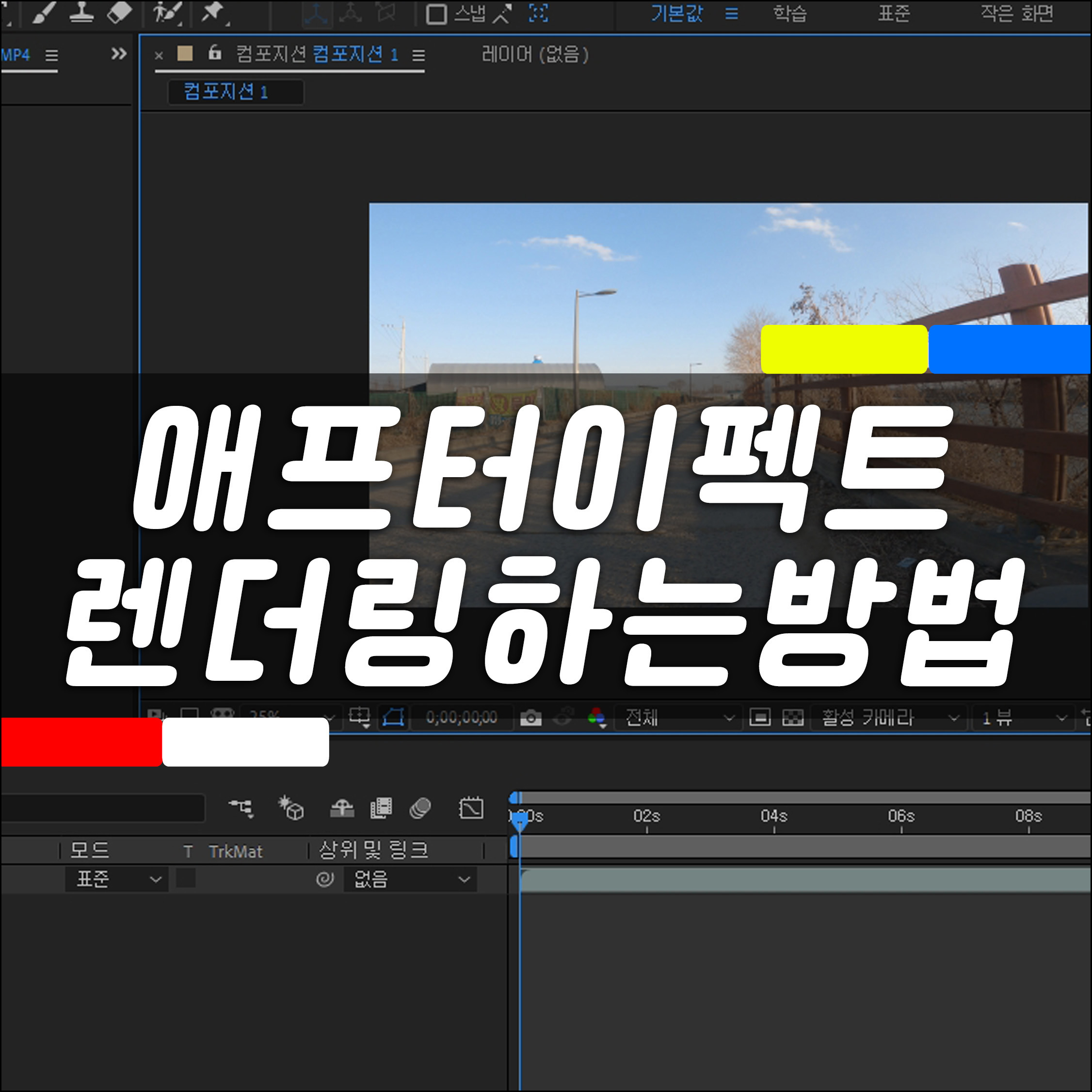
애프터이펙트 렌더링 거는 방법.
프리미어를 사용하다가 애프터이펙트로 처음 넘어오면 조금 헷갈립니다. 프리미어에서 렌더링을 걸면 새로운 창이 뜨고 설정 후에 클릭하면 바로 시작인데, 애프터이펙트에서는 새로운 창이 아닌 하단에 렌더링 대기가 뜹니다.
알고나면 간단하지만, 처음 렌더링을 해보시는 거라면 헷갈릴 수 있으니 보시고 한 번 해보시길 바랍니다.

기본은 같은 렌더링.
Ctrl + M 기본은 프리미어와 같습니다. 다만, 바로 내보내기가 되는 것이 아니라 렌더링 대기열에 추가가 됩니다. 하단에 보시면 렌더링 대기열이라고 하나 생긴 것이 보이실 겁니다.

애프터이펙트는 렌더링 대기열에서 설정.
하단 부에 렌더링 설정 부분과 출력 모듈, 출력 위치 부분을 눌러서 설정해 주면 됩니다. 기본은 같지만, 인터페이스나 방식이 조금 다릅니다.
반응형
렌더링 설정하기.
렌더링 설정 옆 부분을 누르면 원하는대로 설정을 할 수 있는데, 최고 설정이 가장 무난합니다. 이 부분이 프리미어 프로에서 새창이 뜨면 설정 후 내보내기를 하는 곳이라고 보시면 됩니다.
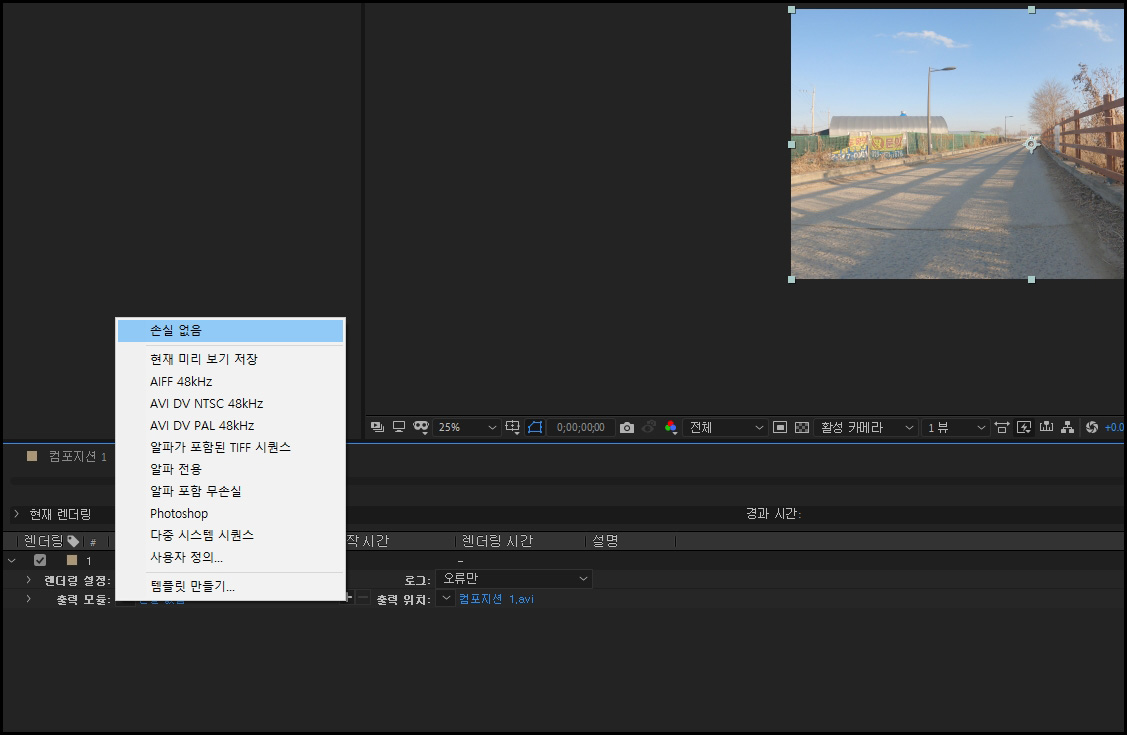
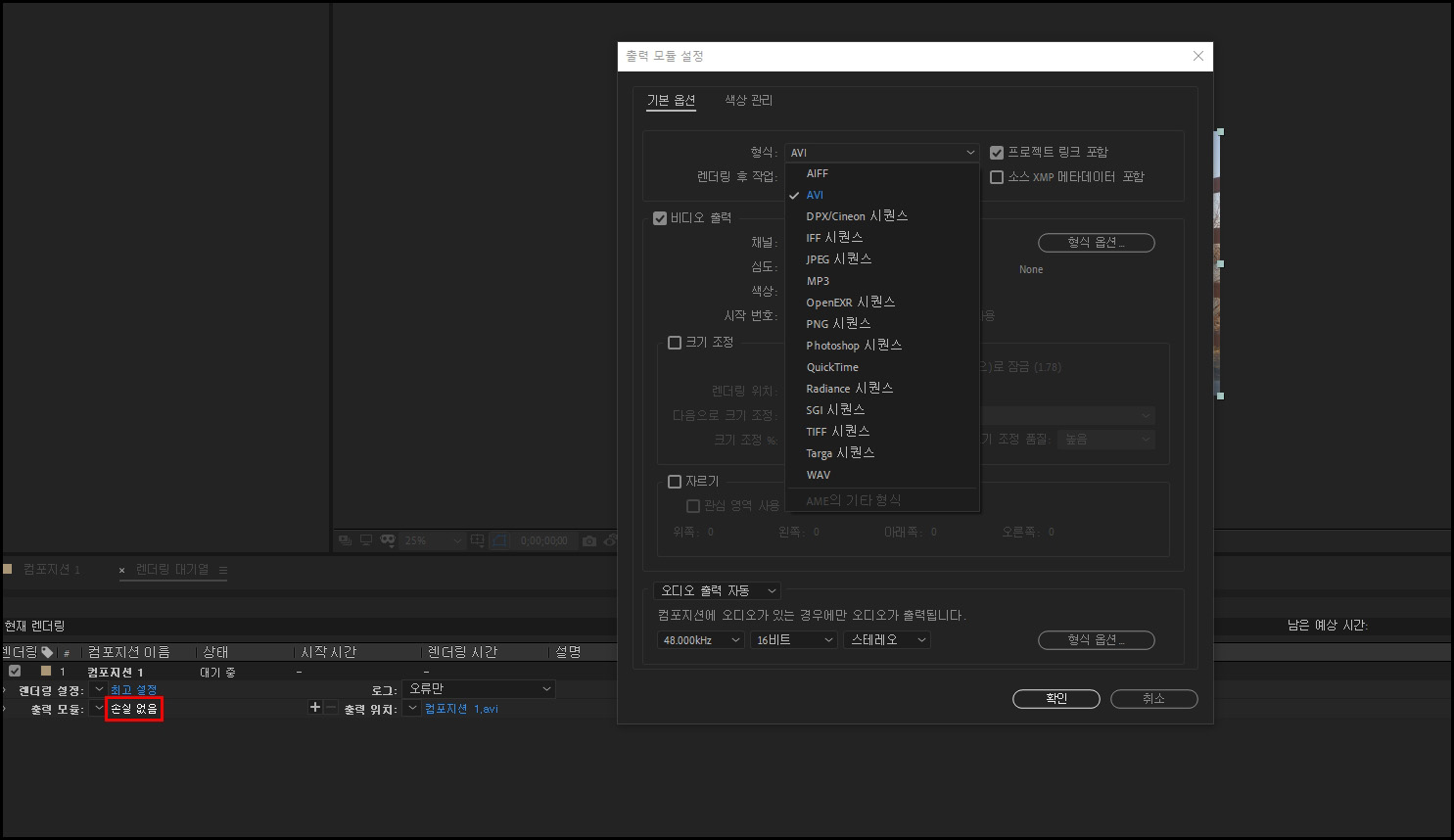
출력 모듈 설정.
이 부분도 원하시는대로 설정하시면 되겠으나 손실 없음이 무난하겠습니다. 구체적으로 설정을 하고 싶으시다면 클릭 하게 되면 새창이 뜨니 이곳에서 출력 관련한 옵션을 설정하시면 되겠습니다.

저장 위치 설정.
출력 위치가 저장 위치입니다. 빨간색 네모칸 부분을 클릭하면 새창이 뜨면서 파일을 저장할 위치를 설정할 수 있습니다.

애프터이펙트 렌더링 걸기.
설정이 모두 끝났다면 우측에 있는 렌더링 버튼을 클릭합니다. 그러면 게이지가 왼쪽에서 오른쪽으로 차오르면서 렌더링을 걸기 시작합니다.
프리미어 프로와 기본 맥락은 같은데, 인터페이스가 달라서 처음 접하면 헷갈릴 수 있는 부분이라 포스팅 해 보았습니다. 한 번 알고 나면 쉽게 렌더링을 거실 수 있으실 겁니다.
반응형'↘ 프로그램' 카테고리의 다른 글
티스토리 파비콘 만들기와 사이즈 그리고 적용 방법까지 (0) 2023.01.14 흔들림 손떨방 적용 안된 동영상 보정 하기 (0) 2023.01.12 유튜브 하이라이트 댓글과 고정 댓글의 차이점 (0) 2023.01.12 HTML 책갈피 태그 페이지 내 목차 클릭 시 해당 내용으로 이동 (0) 2023.01.11 유튜브 영상편집할 때 애프터이펙트로 만화 강조 집중선 효과 넣기 (0) 2023.01.04 애프터이펙트 컴포지션 비율 정렬 맞춤 단축키 (0) 2023.01.04 포토샵 스크래치 디스크가 꽉 찼을 때 대처법 (0) 2023.01.02 어도비 프리미어 프로 화면 밝기 조절 노출값 설정하기 (0) 2022.12.23